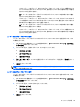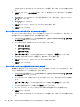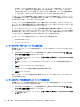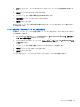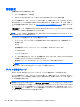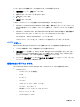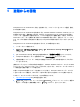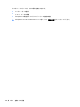Before using HP ProtectTools-Windows 7 and Windows Vista
7. [詳細]をクリックし、[今すぐ検索]をクリックして、追加するユーザーまたはグループを検索し
ます。
8. アクセスを許可するユーザーをクリックして[OK]をクリックします。
9. [許可]をクリックして、そのユーザーによるアクセスを許可します。
10. [適用]をクリックします。
ユーザーまたはグループの設定削除
ユーザーまたはグループによるデバイスまたはデバイス クラスへのアクセスを削除するには、以下
の操作を行います。
1. [HP ProtectTools 管理者コンソール]の左側の枠内で、[Device Access Manager]→[デバイス
クラス構成]の順にクリックします。
2. デバイスの一覧で、設定するデバイス クラスをクリックします。
●
[デバイス クラス]
●
[すべてのデバイス]
●
[個々のデバイス]
3. [ユーザー/グループ]で、削除するユーザーまたはグループをクリックし、[削除]をクリックし
ます。
4. [適用]をクリックします。
構成のリセット
注意: 構成をリセットすると、それまでに実行
されたデバイスの構成変更がすべて破棄され
、すべ
ての設定が
工場出荷時の設定値に戻ります
。
構成設定を工場出荷時の値に戻すには、以下の操作を行います。
1. [HP ProtectTools 管理者コンソール]の左側の枠内で、[Device Access Manager]→[デバイス
クラス構成]の順にクリックします。
2. [リセット]をクリックします。
3. 確認要求に対して[はい]をクリックします。
4. [適用]をクリックします。
ジャスト イン タイム認証の構成
ジャスト イン タイム認証の構成では、管理者はジャスト イン タイム認証(JITA)を使用してデバ
イスへのアクセスを許可されるユーザーおよびグループの一覧を表示したり変更したりできます。
ジャスト イン タイム認証が有効なユーザーは、[デバイス クラス構成]または[簡易構成]ビューで
作成されたポリシーが制限されている一部のデバイスにアクセスできます。
●
シナリオ:[簡易構成]ポリシーは、DVD ドライブや CD-ROM ドライブへのデバイス管理者以外
のアクセスをすべて拒否するように構成されています。
●
結果:ジャスト イン タイム認証が有効なユーザーが DVD ドライブや CD-ROM ドライブにアク
セスしようとすると、ジャスト イン タイム認証が有効になっていないユーザーと同じ「アクセ
セットアップ手順
95